一、typeScript安装:
# 全局安装 TypeScript
npm i -g typescript
二、检查是否安装成功ts:
#检查ts的版本号 确定是否安装成功
tsc -v
出现报错:‘tsc’ 不是内部或外部命令,也不是可运行的程序
或批处理文件。
解决:
解决方法一(失败了):
1、找到目标程序【Windows PowerShell 】——以【管理员身份】运行
2、运行 set-ExecutionPolicy RemoteSigned 命令,在询问更改执行策略的时候选择敲Y或者A
3、运行 get-ExecutionPolicy 命令,可看到脚本的执行策略已被更改为 RemoteSigned
然后再去执行 tsc -v 发现还是报错,然后想到可能是环境变量的问题
解决方法二:
添加环境变量:
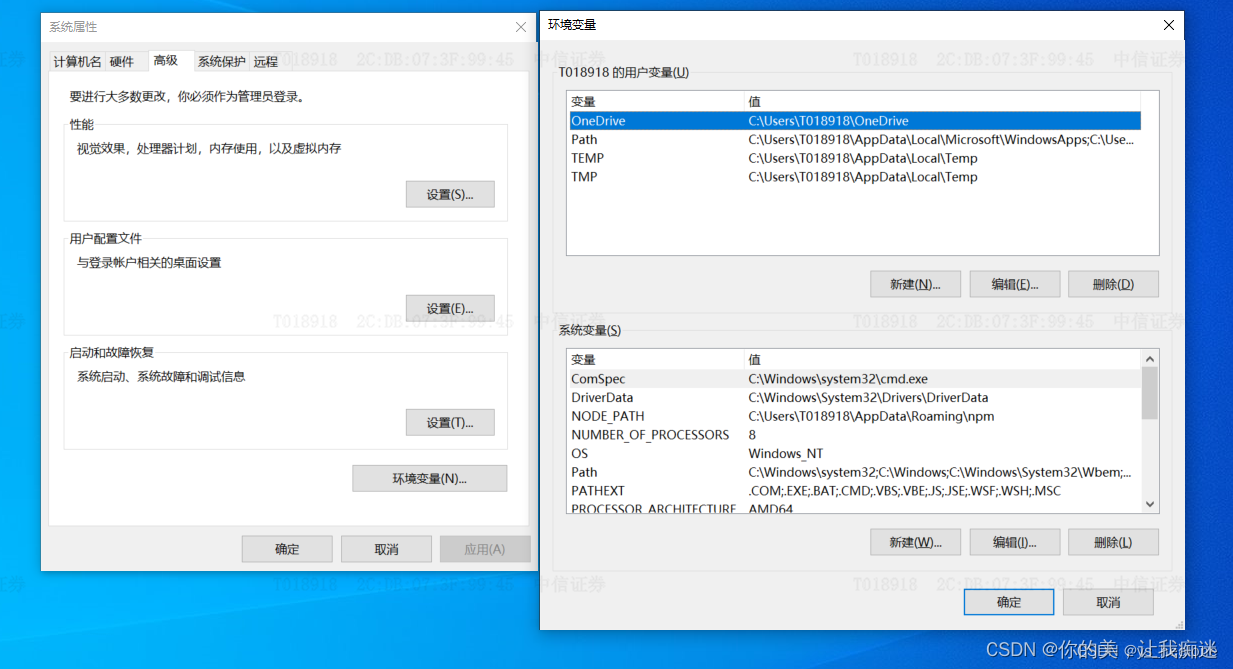
然后使用 npm config get prefix 查找npm 目录:
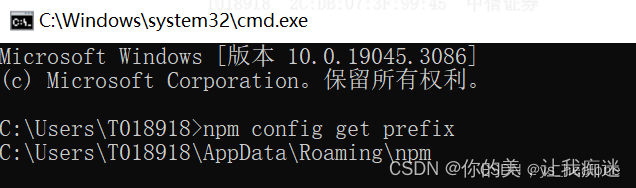
在环境变量里的系统变量新建
变量名: NODE_PATH
变量值: C:\Users\T018918\AppData\Roaming\npm (变量值就是找到的npm目录路径)
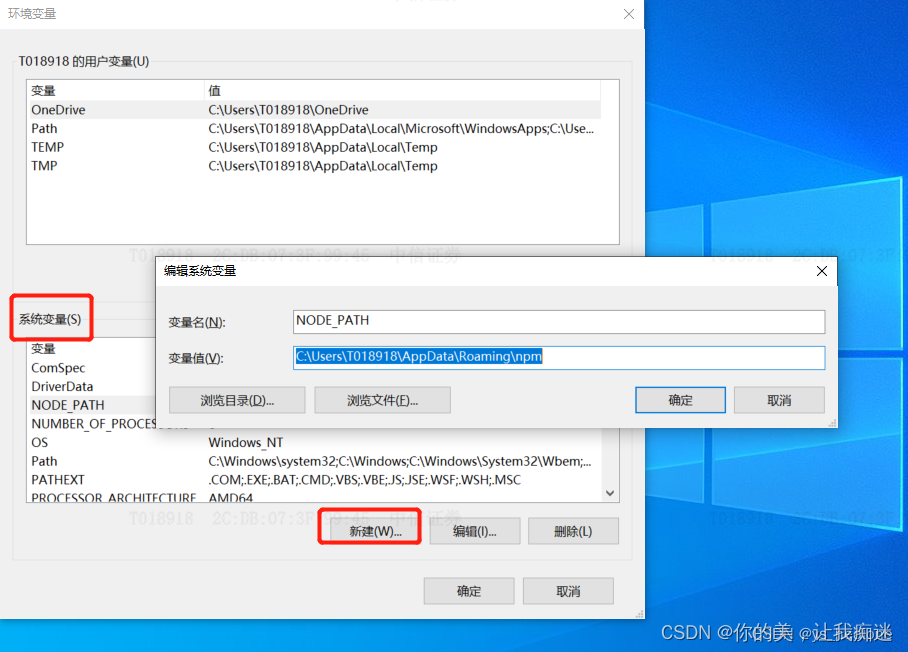
然后找到 用户变量 和 系统变量 里的 path , 编辑 新建 在末尾添加上 %NODE_PATH%, 确定保存。
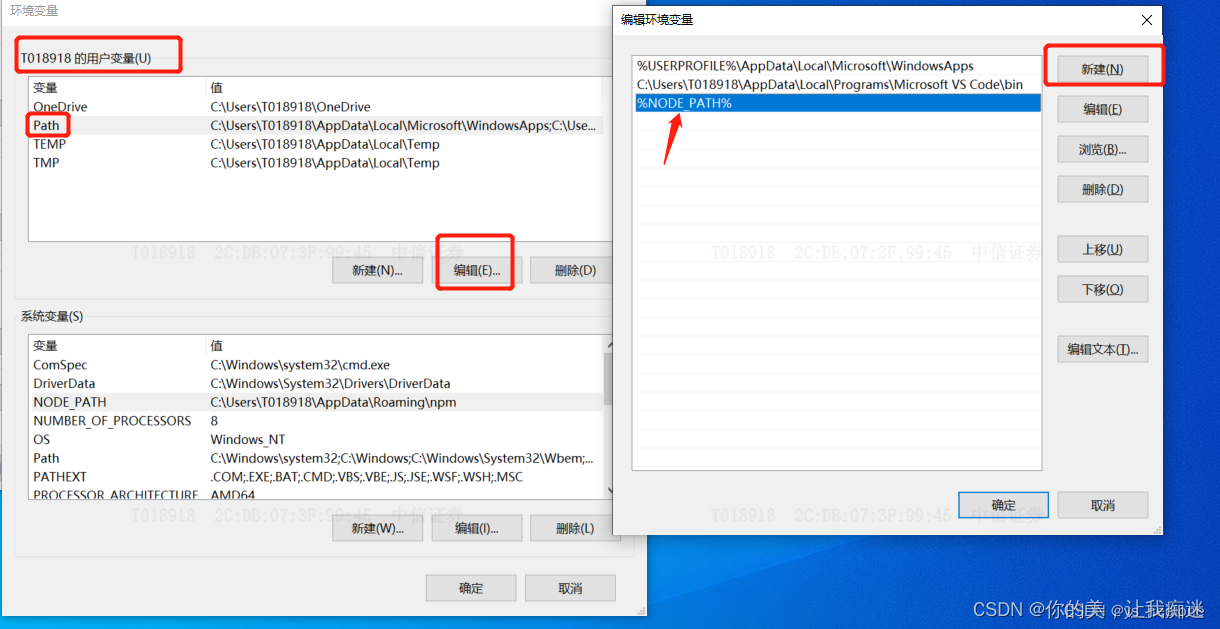
再次打开命令行 执行 tsc -v
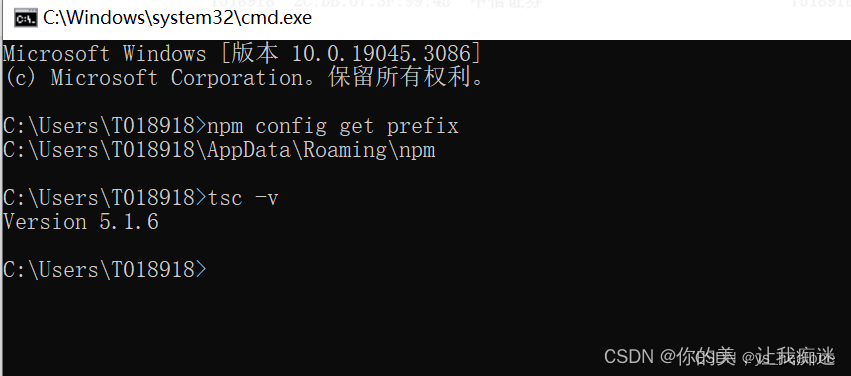






















 6100
6100











 被折叠的 条评论
为什么被折叠?
被折叠的 条评论
为什么被折叠?










